-
KVM 대 VMware
-
KVM를 VMware로 마이그레이션하는 방법?
-
KVM에서 VMware로의 간편한 가상 머신 마이그레이션
-
KVM에서 VMware로의 FAQ
-
요약
커널 기반 가상 머신(KVM)은 리눅스 커널에 내장된 오픈소스 가상화 기술로, 사용자가 리눅스를 여러 개의 독립적인 가상 머신(또는 게스트)을 운영할 수 있는 하이퍼바이저로 변환할 수 있게 합니다. 하지만 보다 안정적인 기업용 가상화 인프라와 문제 발생 시 전문적인 기술 지원을 받고자 한다면 VMware와 같은 선도적이고 성숙한 가상화 및 클라우드 컴퓨팅 솔루션 제공업체를 선택하게 될 것입니다. 그러면 KVM에서 VMware로 데이터를 마이그레이션해야 할 필요가 있습니다. 이 블로그에서는 KVM에서 VMware로의 데이터 마이그레이션 방법과 발생할 수 있는 일반적인 문제 및 해결 방법에 대해 소개하겠습니다.
KVM 대 VMware
KVM:
1. 오픈소스: KVM은 리눅스 커널에 내장된 오픈소스 가상화 기술입니다. 이는 무료로 사용할 수 있으며 강력한 커뮤니티 기반 개발 모델을 가지고 있다는 의미입니다.
2. 유연성 및 커스터마이징: 오픈소스인 KVM은 사용자 정의 및 다른 오픈소스 도구와의 통합에 있어 높은 유연성을 제공합니다.
3. 비용 효율적: KVM은 무료이기 때문에 VMware와 같은 독점 솔루션에 비해 라이선스 비용을 크게 절감할 수 있습니다.
4. 리눅스 통합: 리눅스 시스템과 원활하게 통합되어 리눅스 중심 환경에서 선호되는 선택이 됩니다.
VMware:
1. 기업용 기능: VMware는 고급 관리 도구, 고가용성, 디지털 재해 복구, 라이브 마이그레이션(vMotion) 등 다양한 기업 수준의 기능을 포괄적으로 제공합니다.
2. 확장성: VMware 솔루션은 대규모 기업 및 클라우드 환경에 적합하도록 확장 및 확대가 용이하게 설계되었습니다.
3. 관리 도구: VMware vSphere Suite는 vCenter와 같은 중앙 관리를 위한 강력한 관리 도구를 포함하여 가상 환경의 관리를 간소화합니다.
KVM과 비교했을 때 VMware의 주요 강점으로는 풍부한 엔터프라이즈급 기능, 그래픽 데스크톱 가상화 기능, 성숙한 관리 도구, 폭넓은 에코시스템 지원, 전문적인 기술 지원 및 입증된 안정성이 있으며, 이는 고성능, 고가용성, 포괄적인 관리 기능을 추구하는 기업 환경에 특히 적합합니다. 마이그레이션의 경우 비용과 라이선스 요구사항으로 인해 신중한 검토가 필요할 수 있지만, 최상위 가상화 솔루션을 필요로 하는 기업에는 VMware가 제공하는 종합적인 가치가 마이그레이션을 추진하는 주요 동력이 됩니다.
KVM를 VMware로 마이그레이션하는 방법?
1. 일반적인 문제:
a. dracut=initqueue 타임아웃 - 타임아웃 스크립트 시작 중.
b. 시스템을 다시 시작한 후 구조 모드에 들어갈 수 없습니다.
c. 시스템을 다시 부팅한 후에는 시스템을 찾을 수 없습니다.
2. KVM 디스크 이미지 변환
1) 가상 머신을 확인하고 해당 ID를 기록합니다.
# virsh list --all Id Name State ---------------------------------------------------- 180 CentOS7-x86 running
2) 가상 머신의 구성 파일 편집 모드를 입력하여 이전할 디스크를 찾아보고, 시스템 디스크와 데이터 디스크로 구분되는 파일 위치를 확인하십시오.
# virsh edit CentOS7-x86 <devices> <emulator>/usr/libexec/qemu-kvm</emulator> <disk type='file' device='disk'> <driver name='qemu' type='qcow2'/> <source file='/export/kvm_images/volume-3cd374e0-bdd0-43d9-b1d3-edc694a05b13.qcow2'/> <target dev='vda' bus='virtio'/> <address type='pci' domain='0x0000' bus='0x00' slot='0x06' function='0x0'/> </disk> <disk type='file' device='disk'> <driver name='qemu' type='qcow2' cache='none'/> <source file='/export/kvm_images/volume-3cd374e0-bdd0-43d9-b1d3-edc694a05b13-1.qcow2'/> <target dev='vdb' bus='virtio'/> <address type='pci' domain='0x0000' bus='0x00' slot='0x09' function='0x0'/> </disk> </devices>
3) qemu-img 도구를 사용하여 QCOW2를 VMDK 형식으로 변환합니다. 이미지가 2GB의 작은 블록으로 분할되지 않도록 하려면 compat6 옵션을 추가해야 합니다. KVM 호스트 CLI에 로그인하여 아래 명령을 실행하십시오.
# mkdir /export/covert-test # cd /export/covert-test # qemu-img convert -f qcow2 /export/kvm_images/volume-3cd374e0-bdd0-43d9-b1d3-edc694a05b13.qcow2 -O vmdk test-91-61-os.vmdk -o compat6 # qemu-img convert -f qcow2 /export/kvm_images/volume-3cd374e0-bdd0-43d9-b1d3-edc694a05b13-1.qcow2 -O vmdk test-91-61-data.vmdk -o compat6
4) VMDK를 VMware ESXi 서버(SSHD 활성화)로 전송합니다. 다음 명령을 사용하여 ESXi CLI에 로그인하여 데이터 디렉터리를 생성합니다.
# mkdir /vmfs/volumes/SATA/convert-test
6) 아래 명령을 사용하여 변환된 가상 디스크를 전송하기 위해 KVM 호스트 CLI에 로그인하십시오.
# scp test-91-61-os.vmdk test-91-61-data.vmdk 10.65.0.90:/vmfs/volumes/SATA/convert-test
7) VMware에 로그인하여 디스크를 두 번째로 변환하십시오. 변환된 vmdk 디스크는 단일 스파스(monolithic sparse) 형식이기 때문에 ESXi 가상 머신에서 직접 사용할 수 없습니다. 또한 변환 형식은 ESXi 버전에 따라 달라지기 때문에 -o 옵션 없이 직접 변환할 수 있습니다. qemu-img 변환 시 두 번째 변환에서는 -d thin -a lsilogic 옵션을 사용하여 설정하십시오.
# cd /vmfs/volumes/SATA/convert-test # vmkfstools -i test-91-61-os.vmdk -d thin test-91-20-os-v1.vmdk Destination disk format: VMFS thin-provisioned Cloning disk 'test-91-61-os.vmdk'... Clone: 100% done. # vmkfstools -i test-91-61-data.vmdk -d thin test-91-20-data-v1.vmdk Destination disk format: VMFS thin-provisioned Cloning disk 'test-91-61-data.vmdk'... Clone: 100% done. # ls /vmfs/volumes/SATA/convert-test test-91-20-data-v1-flat.vmdk test-91-20-os-v1-flat.vmdk test-91-61-data.vmdk test-91-20-data-v1.vmdk test-91-20-os-v1.vmdk test-91-61.vmdk
3. VMware 가상 머신 생성
1) VM을 커스터마이징합니다.
시스템 부팅 디스크로 test-91-20-os-v1.vmdk를, 데이터 디스크로 test-91-20-data-v1.vmdk를 선택하십시오. KVM과 동일한 CPU 및 저장소를 설정하며, 현재 단계에서는 ISO 이미지를 마운트할 필요가 없습니다.
2) 가상 머신을 시작합니다. 하지만 오류 메시지가 나타나며 다음과 같이 표시됩니다: dracut=initqueue 시간 초과 - 시간 초과 스크립트 시작 중.
이제 우리는 구조 모드를 입력하여 문제를 해결합니다.
a) 타임아웃 스크립트를 시작하십시오.
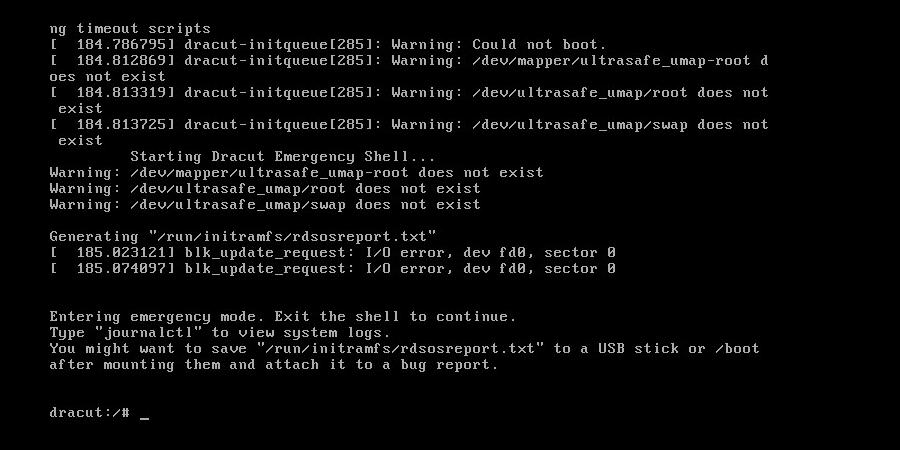
b) ISO 이미지를 불러온 후, 다시 시작하십시오.
시스템을 다시 시작한 후에 구조 모드에 진입할 수 없다면, BIOS 설정을 조정하여 첫 번째 부팅 장치를 CD-ROM 드라이브로 변경할 수 있습니다.
VM 재부팅이 너무 빨라 BIOS에 진입할 수 없는 경우, VMware ESXi 서버 CLI에 로그인하여 VM 구성 파일을 찾고 해당 구성 파일을 수정할 수 있습니다.
# cd /vmfs/volumes/SATA/10.16.91.20-test-91-20 # vi 10.16.91.20-test-91-20.vmx bios.forceSetupOnce = "TRUE" bios.bootDelay = "10000"
그런 다음 다음 재부팅 후 BIOS에 진입하게 됩니다.
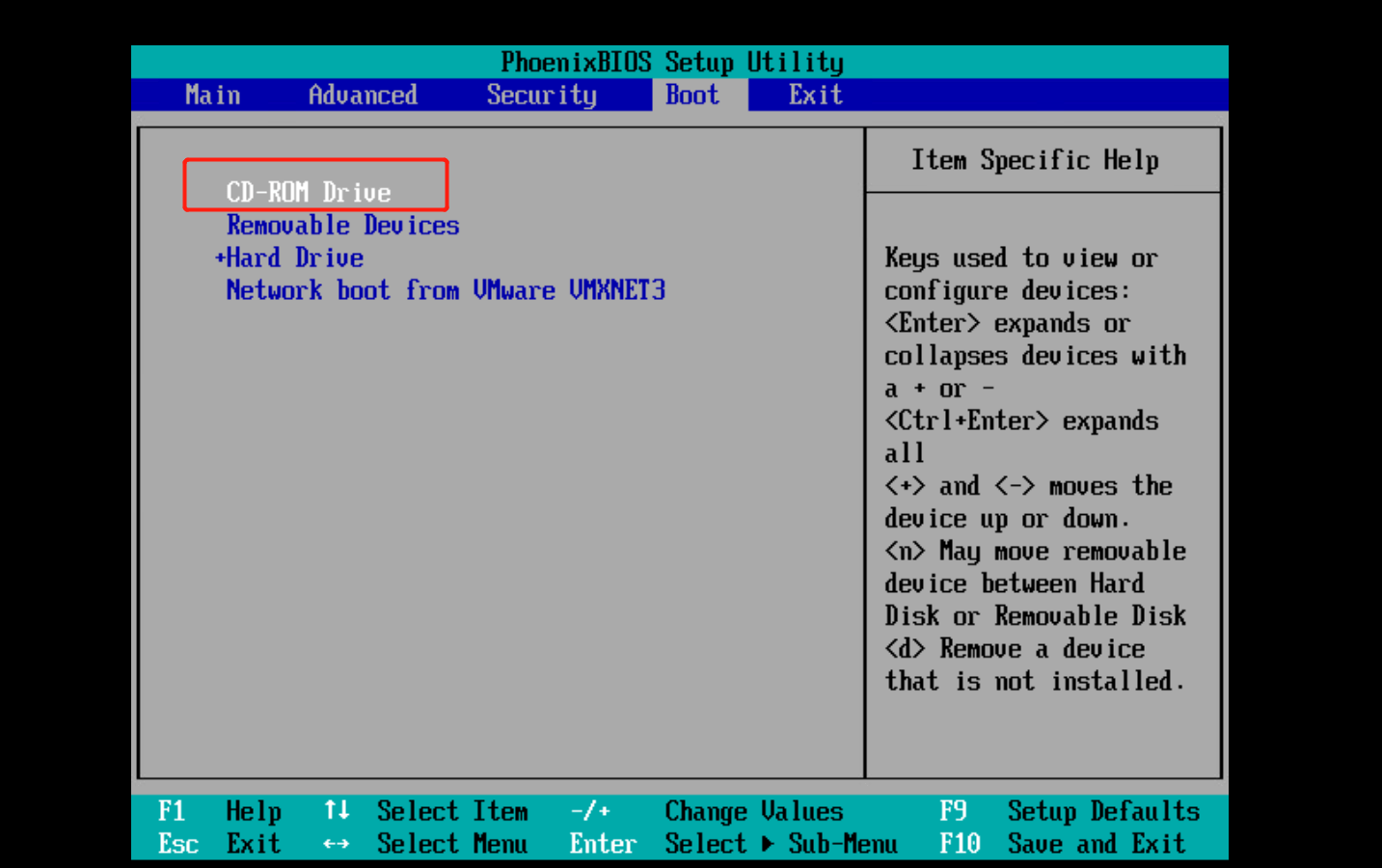
c) 첫 부팅 장치를 CD-ROM 드라이브로 변경한 후 시스템을 다시 시작하고 문제 해결>CentOS 시스템 복구를 선택한 다음 1을 입력하고 Enter 키를 눌러 initramfs를 다시 생성합니다.
# chroot /mnt/sysimage # dracut --regenerate-all -f && grub2-mkconfig -o /boot/grub2/grub.cfg # exit # reboot
d) 원격 콘솔에서 ISO 이미지를 제거하고 다시 BIOS 설정을 진입하여 하드디스크를 첫 번째 부팅 장치로 설정합니다. 재부팅 후 시스템을 찾을 수 없는 경우 BIOS 설정으로 다시 진입하여 하드디스크의 부팅 순서를 조정해야 합니다.
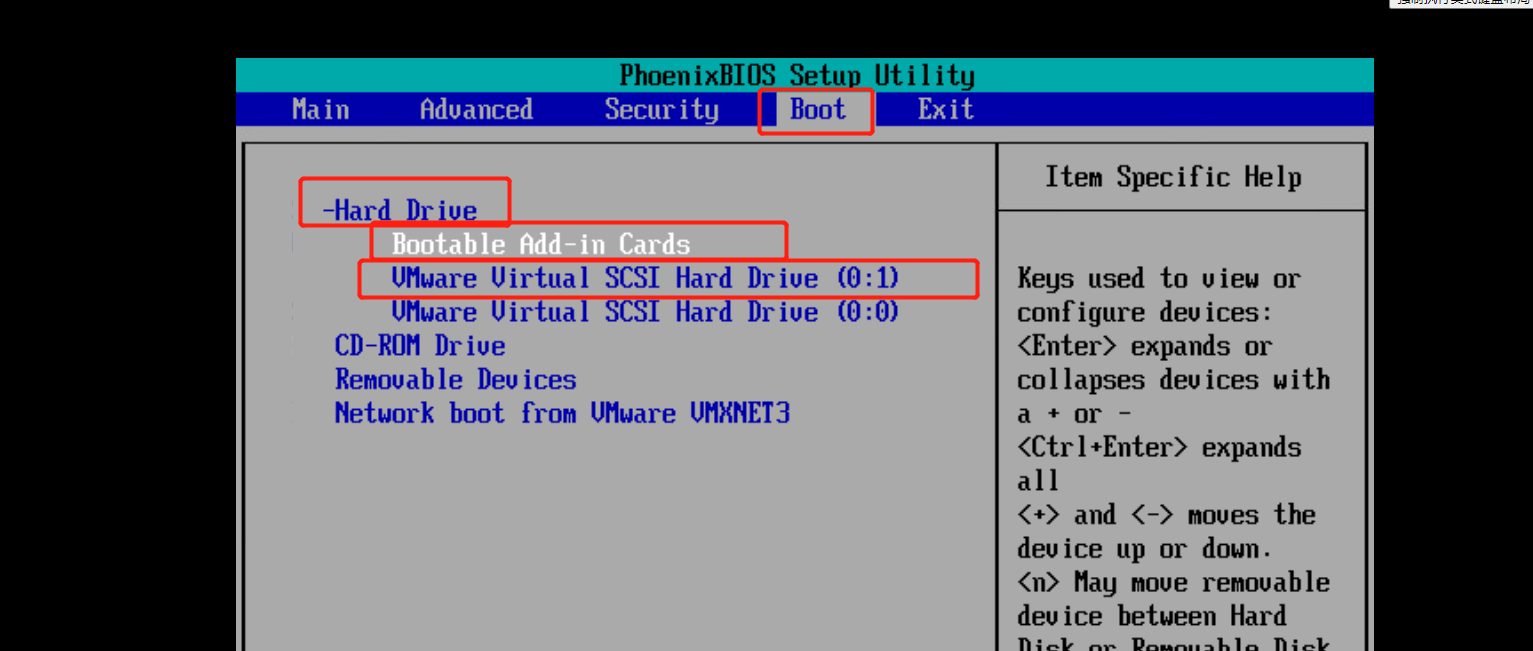
e) VM을 시작하려면 루트 암호를 입력하십시오. 시스템에 들어가 네트워크를 설정하면 네트워크 서비스를 재시작할 때 시스템도 함께 재시작되는 것을 알 수 있습니다. 이는 /etc/fstab의 문제 때문입니다. 데이터 드라이브 라벨이 변경되었으므로 드라이브 라벨을 /dev/sdb1로 수정하고, 마운트가 정상임을 확인한 후 시스템을 재시작하십시오.

KVM에서 VMware로의 간편한 가상 머신 마이그레이션
qemu-img 및 vmkfstools 변환 도구는 V2V 마이그레이션을 지원하지만 데이터 손실 또는 손상과 같은 예기치 못한 문제가 프로세스를 방해하고 IT 담당자를 번거롭게 할 수 있습니다. 이러한 문제를 해결할 수 있을까요?
Vinchin Backup & Recovery 는 이 문제를 해결하는 데 도움을 줄 수 있는 제품으로, 가상 머신에 대한 전문적인 백업 솔루션일 뿐만 아니라, VMware vSphere, Hyper-V, Proxmox, XenServer, XCP-ng, oVirt, OLVM, RHV, OpenStack 등과 같은 가상 머신 마이그레이션에 대한 고급 솔루션도 제공합니다.
고속 증분 백업, 이미지 기반 백업, 에이전트리스 백업, LAN-Free 백업 및 복구, 사이트 외부 백업 복사본, 멀티쓰레드 전송, 즉시 복원, 랜섬웨어 보호 등을 포함하여 중요 데이터를 포괄적으로 보호할 수 있는 강력한 백업 및 복구 기능을 수행합니다. 백업 시스템에 가상화 플랫폼을 추가함으로써 사용자 친화적인 웹 콘솔을 통해 간편한 에이전트리스 V2V 마이그레이션을 수행할 수 있습니다.
다음 4단계를 통해 KVM VM을 VMware로 마이그레이션할 수 있습니다:
1.복원할 가상 머신을 선택하십시오.
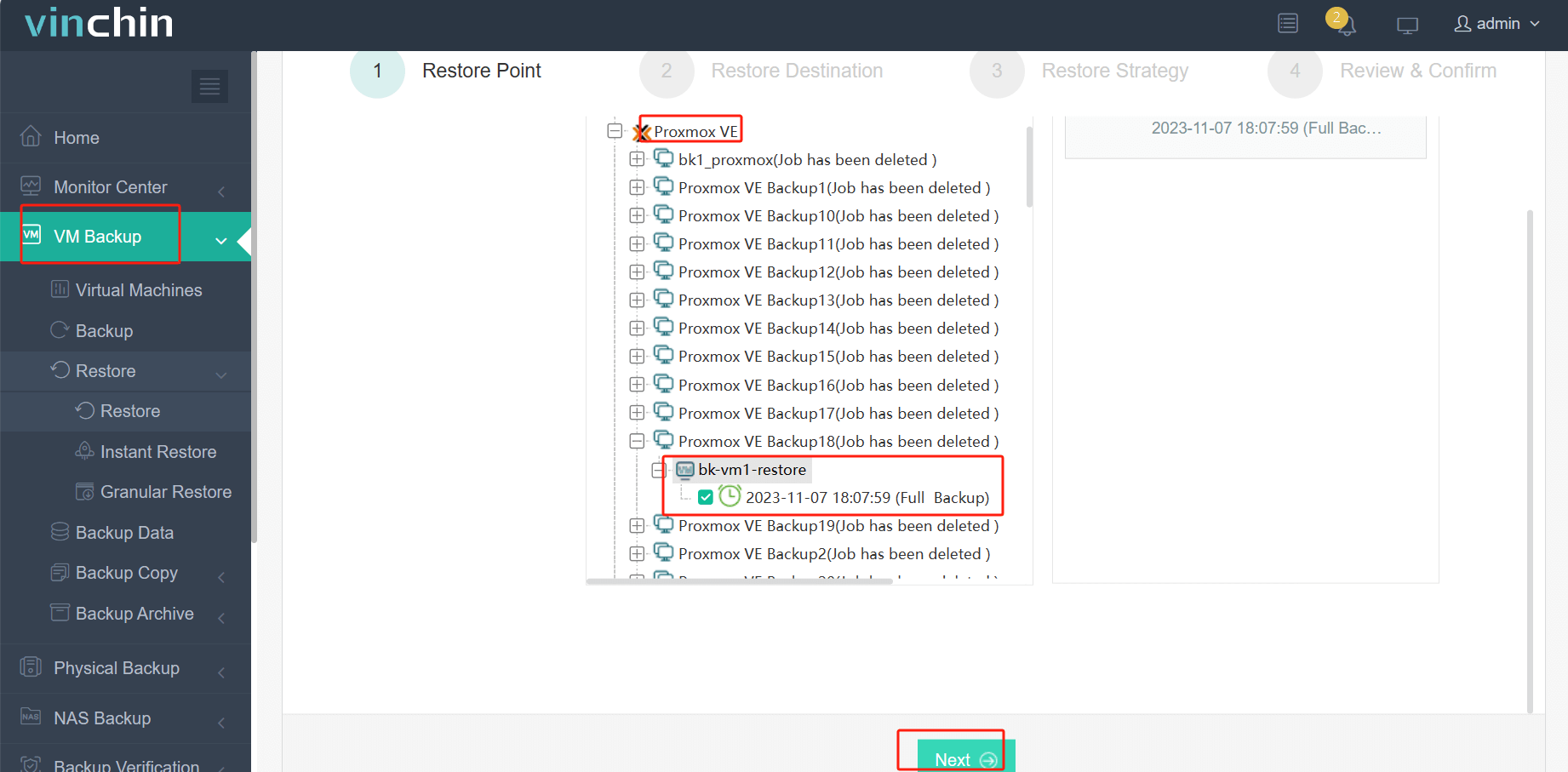
2.복원된 가상 머신을 실행할 VMware 호스트를 선택하십시오.
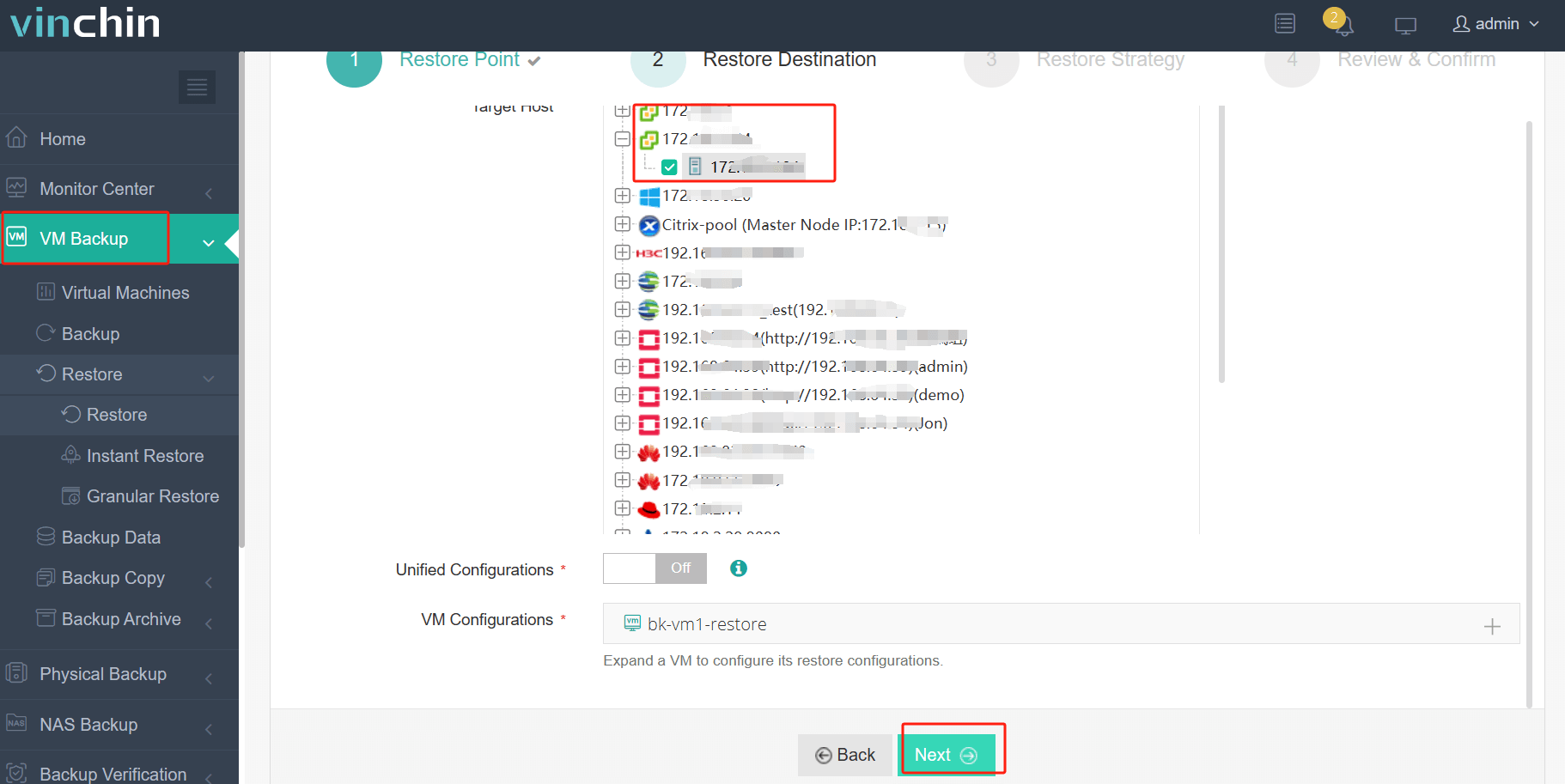
3.복원 전략을 선택하십시오.
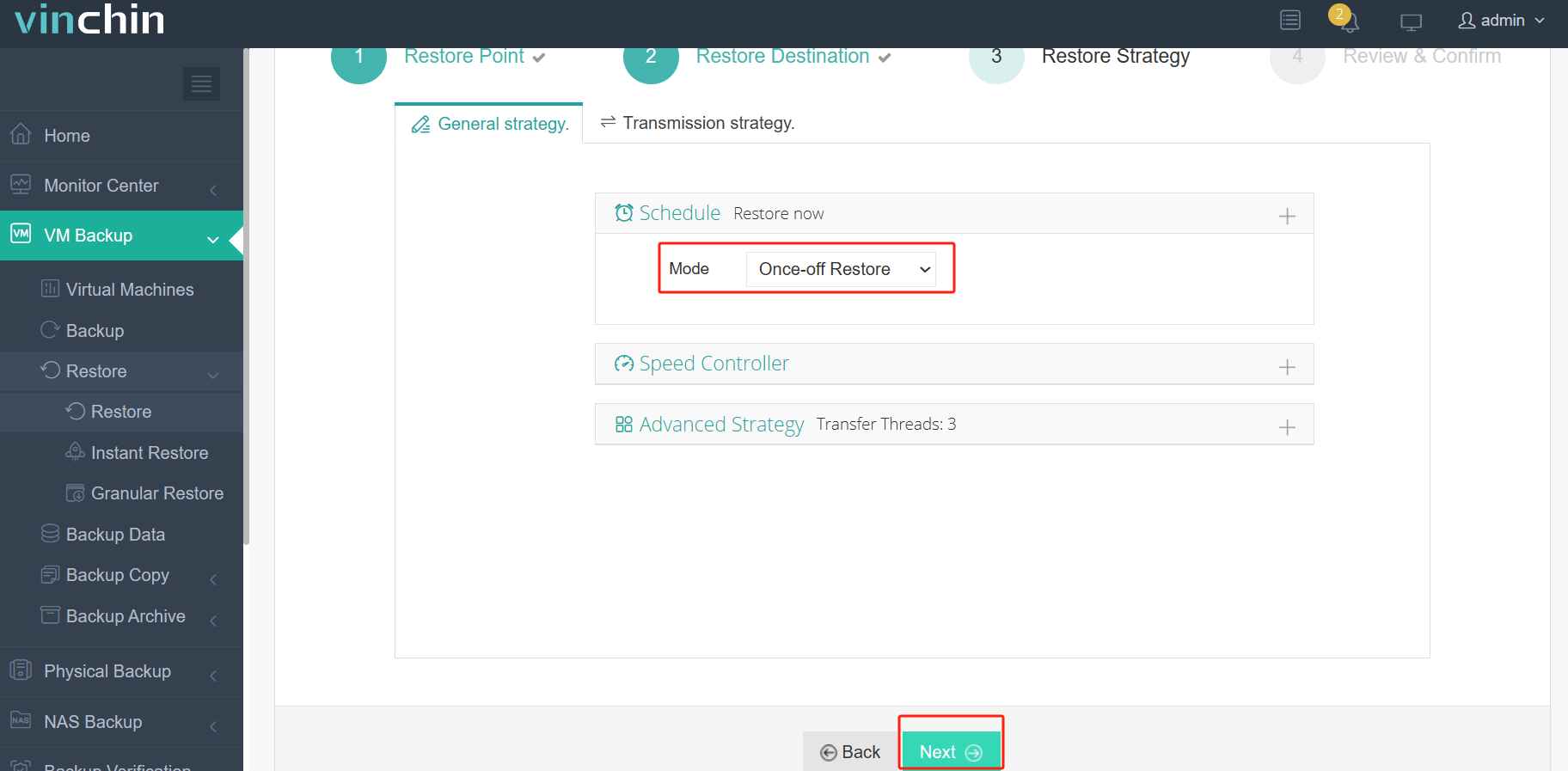
4.작업을 검토 및 제출하십시오.
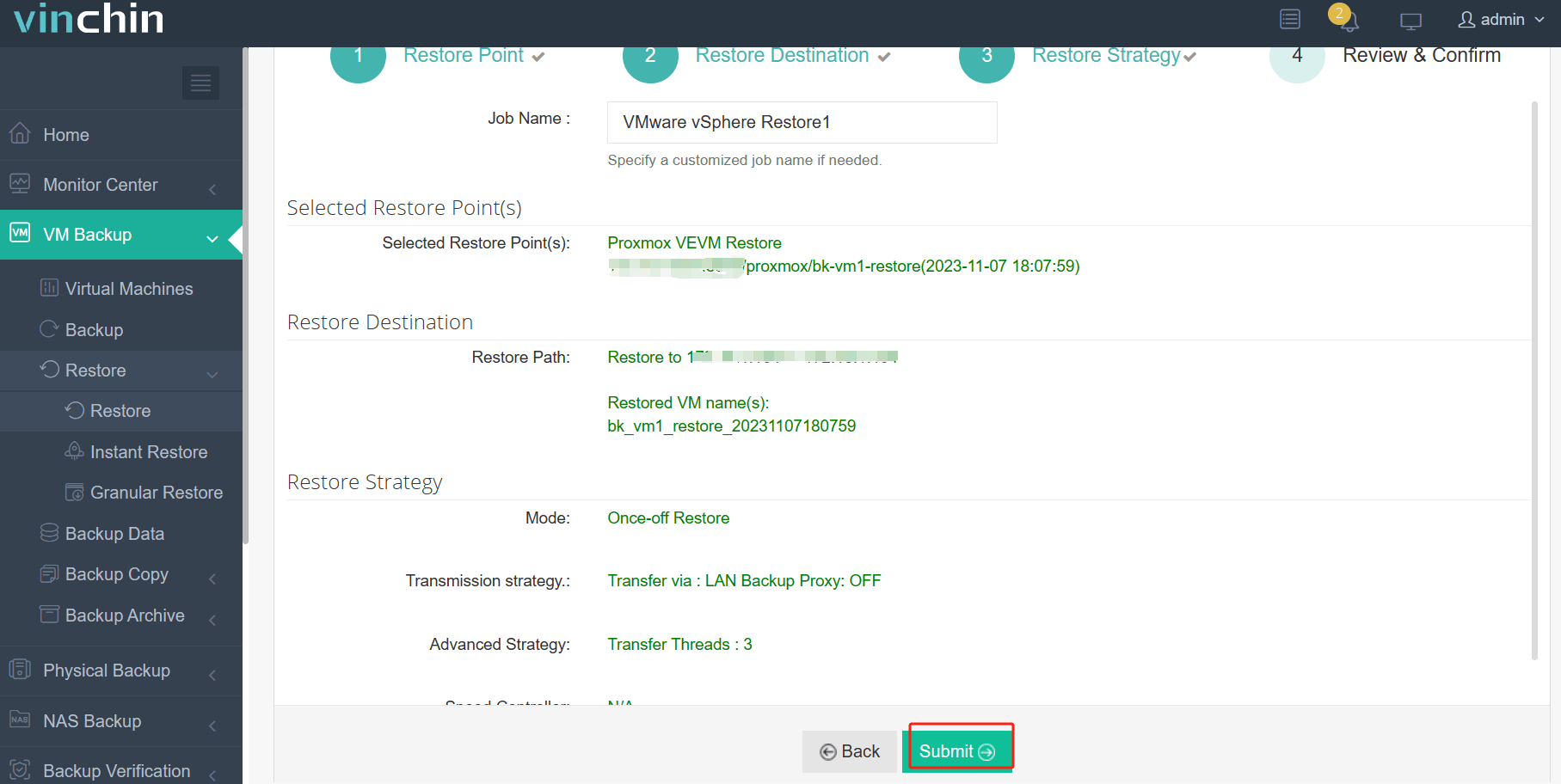
백업 솔루션을 테스트하여 위에서 언급한 대로 작동하는지 확인해 보고 싶으신가요? Vinchin Backup & Recovery의 60일 완전 기능 무료 체험판을 도입하시거나 당사에 요구 사항을 공유하셔서 맞춤형 솔루션을 확인해 보실 수 있습니다.
KVM에서 VMware로의 FAQ
1. Q: KVM과 VMware 솔루션을 동일한 환경에서 함께 사용할 수 있나요?
Q: 네, KVM과 VMware는 별개의 가상화 플랫폼이지만 동일한 네트워크나 데이터 센터 내에서 함께 작동할 수 있습니다. 하지만 이들 간의 직접적인 상호작용은 없으며, 각각 독립적으로 자신의 가상 머신 집합을 관리하게 됩니다. 필요 시 두 플랫폼 간에 가상 머신을 이동할 수 있도록 도와주는 통합 또는 마이그레이션 도구를 사용할 수 있습니다.
2. Q: KVM을 VMware에서 실행할 수 있나요?
A: 호스트 시스템과 VMware 설정에서 하드웨어 가상화(VT-x/AMD-V) 및 중첩 가상화 기능을 지원하고 활성화하는 경우, 중첩 가상화를 활용하여 VMware 가상 머신 내부에서 KVM을 실행할 수 있습니다. 가능한 방법이긴 하나, 이 설정은 성능 오버헤드가 발생할 수 있으며 복잡성과 잠재적인 성능 영향으로 인해 주로 테스트, 개발 또는 교육 목적에 사용되며 프로덕션 환경에서는 일반적으로 사용되지 않습니다.
요약
KVM에서 VMware 또는 다른 플랫폼으로의 데이터 마이그레이션은 다양한 도구와 명령어를 활용하면 용이하게 진행할 수 있지만, 여전히 시스템을 찾을 수 없거나 파일 형식이 호환되지 않는 등의 문제가 계속 발생할 수 있습니다. Vinchin Backup & Recovery는 이러한 문제들을 한 번에 해결하며, 10개 이상의 플랫폼에서 가상화 백업 및 복구를 원활하게 수행할 수 있도록 지원합니다.
공유하기:







